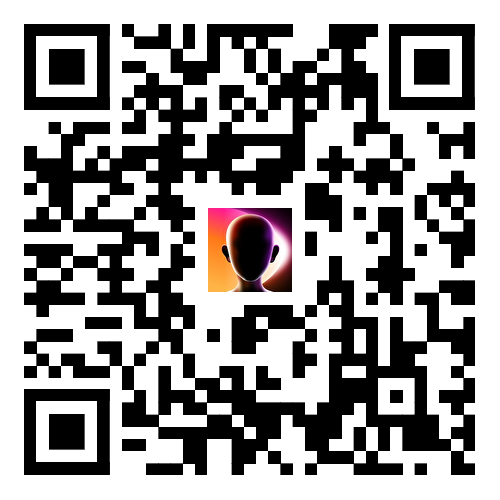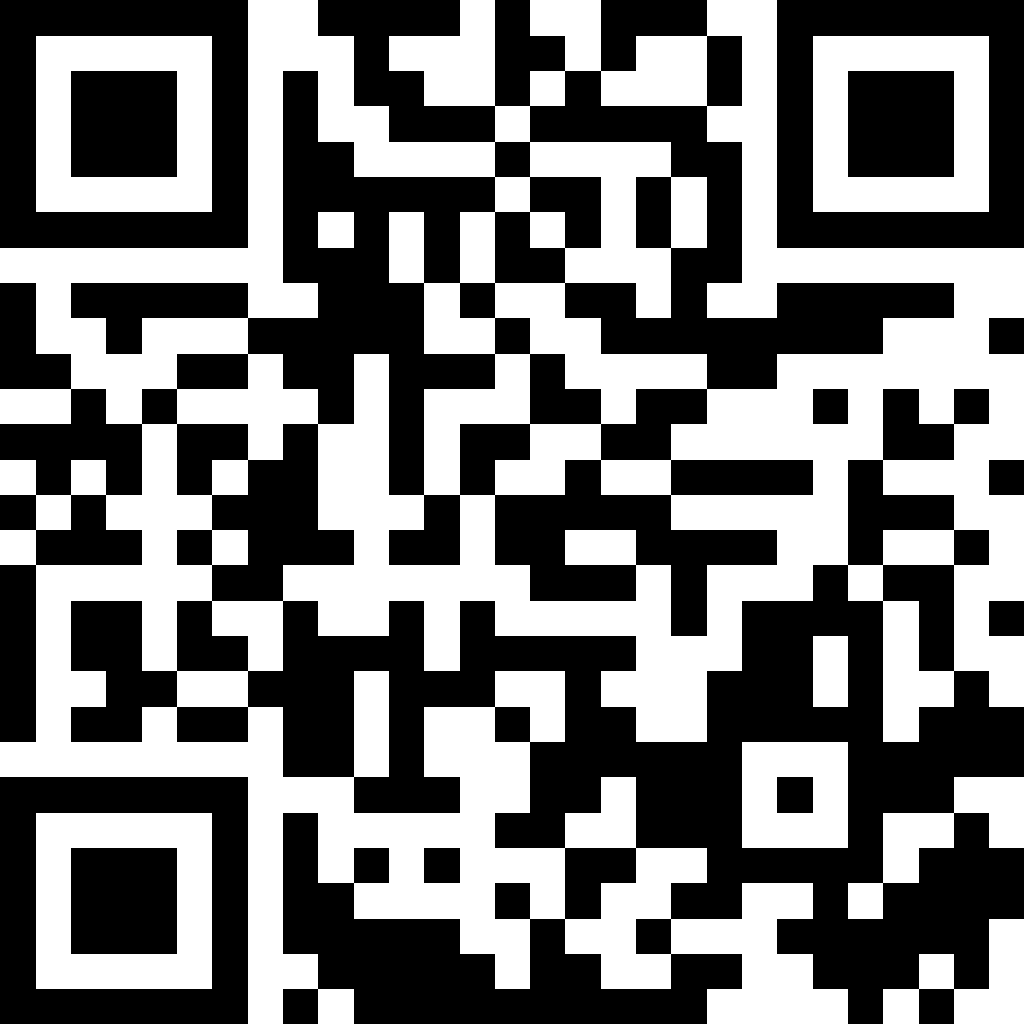WebM es un formato de video en línea de alta calidad y libre de derechos de autor. Desde su lanzamiento en 2010, ha evolucionado a un ritmo mucho más rápido que otros formatos de sitios web. WebM ayuda a comprimir los archivos de video con gran ancho de banda que pueden ralentizar un sitio web o las secuencias arraigadas de YouTube, que a menudo reducen la calidad del video y se alejan del diseño del sitio web. El formato WebM es tan pequeño que abre posibilidades ilimitadas en cuanto a contenidos de video en sitios web. Esto significa que los usuarios ya no tienen que limitarse a una sola página de inicio. Al igual que los GIF, WebM también permite videos cortos similares, pero lo hace mucho mejor que los GIF.
Parte 1. Cómo convertir GIF animados a WebM en línea
OnlineConvertFree
URL: https://onlineconvertfree.com/convert-format/gif-to-webm/
Características principales:
- Conversión rápida de archivos.
- OnlineConvertFree admite más de 200 formatos de archivo.
- Los usuarios pueden convertir imágenes GIF a WEBM, así como a otros muchos formatos, con el conversor gratuito en línea.
Ventajas:
- Las funciones básicas son gratuitas.
- Fácil de navegar para los principiantes.
Desventajas:
- El tamaño máximo de archivo permitido es de 100mb.
- La versión de pago ofrece más.
Cómo convertir GIF a WebM con OnlineConvertFree
Paso 1. Subir archivo GIF a OnlineConvertFree
Abre esta herramienta en línea en cualquier navegador. Haz clic en Elegir archivo y sube un GIF a la página.
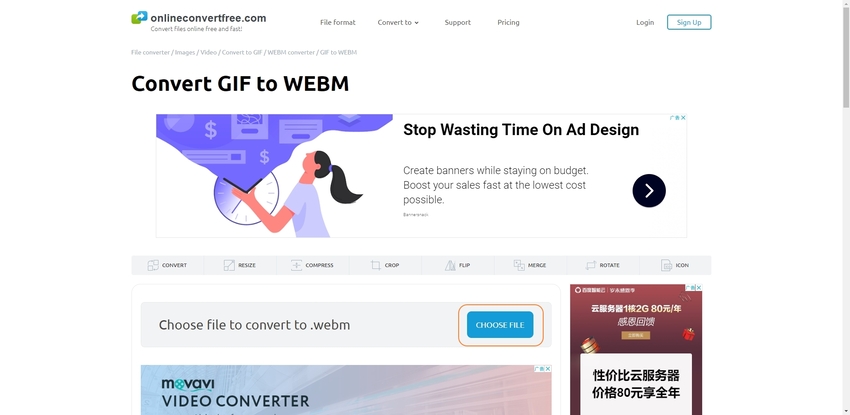
Paso 2. Haz clic en WebM en OnlineConvertFree
Elige esta vez WebM como formato de salida. A continuación, haz clic en el Convertir para iniciar el proceso de conversión de GIF a WebM. La conversión puede tardar unos segundos en completarse.
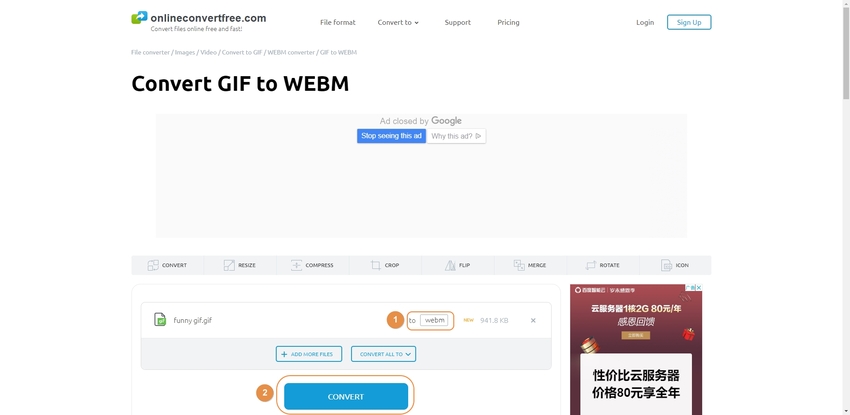
Paso 3. Descarga el archivo WebM
Una vez que tu archivo WebM se haya convertido por completo, haz clic en el Descargar para guardarlo.
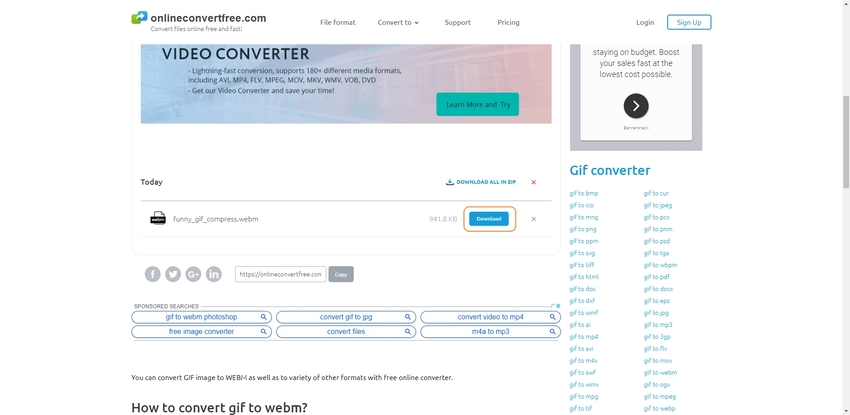
EZGIF
URL: https://ezgif.com/gif-to-webm
Características principales:
- Tiene la opción de redimensionar, hacer y editar tu Gif antes de convertirlo a WebM.
- Dispone de funciones de edición de texto.
- Permite al usuario crear GIFs y convertirlos a WebM fácilmente.
Ventajas:
- Herramienta en línea gratuita.
- Fácil de navegar con una interfaz sencilla.
- Admite múltiples formatos gif: GIF, JPG, PNG, BMP, WebP, APNG, FLIF, MNG.
Desventajas:
- Carga de archivos limitada, el archivo máximo permitido es de 35 MB.
- Tiene algunos anuncios.
Cómo convertir un archivo GIF en un archivo WebM con EZGIF
Paso 1. Cargar un archivo GIF
Haz clic en Elegir archivo y selecciona el GIF que deseas convertir, haz clic en el icono Cargar para completar la importación.
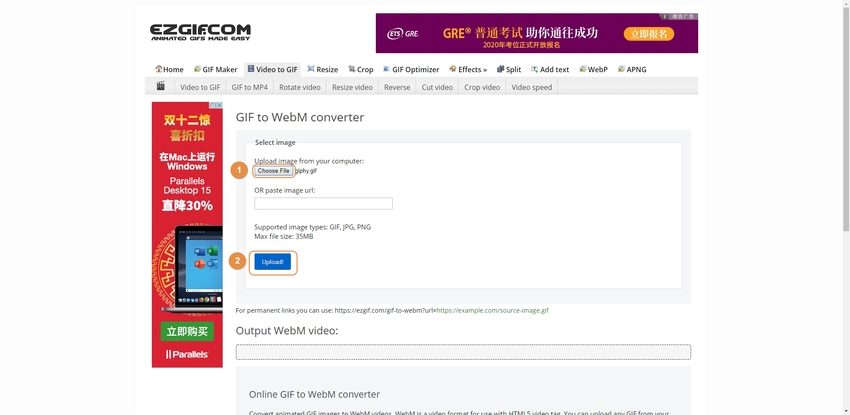
Paso 2. Haz clic en "Convertir a WebM". Botón
En esta página están las características GIF a WebM, por lo que solo tienes que hacer clic en el Convierte a WebM
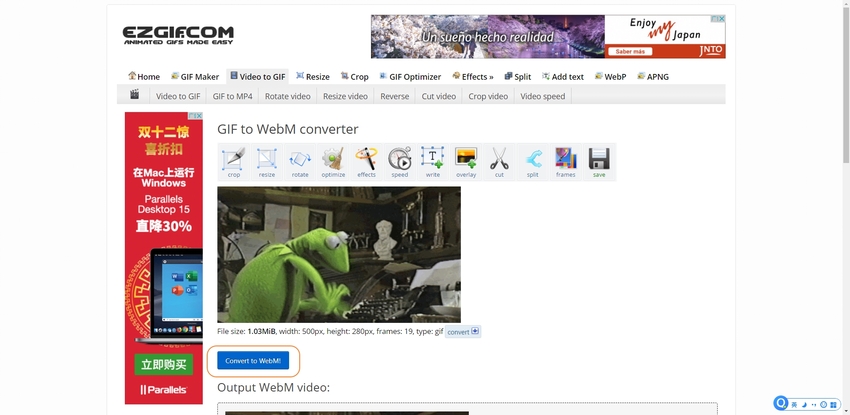
Paso 3. Guardar el video WebM de salida
Mientras finaliza la conversión, haz clic en el icono Guardar para descargar el archivo de video WebM en tu computadora. Antes de guardarlo, también puedes editar el archivo WebM.
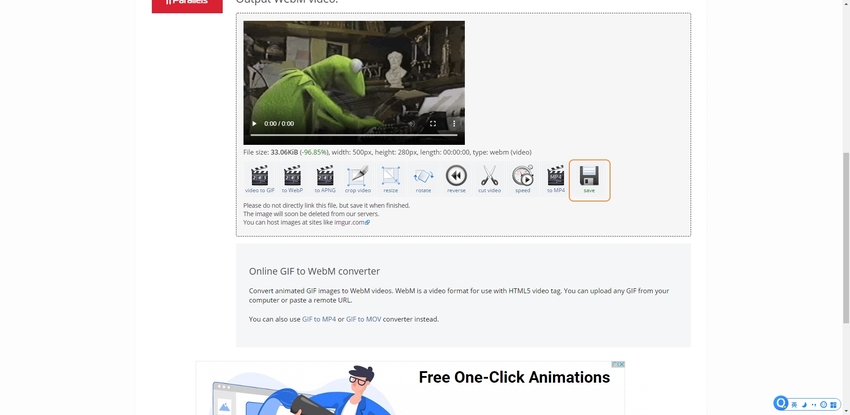
Convertio
URL: https://convertio.co/gif-webm/
Características principales:
- Admite más de 200 formatos de archivo.
- Funciones de edición adicionales, como girar, comprimir, cambiar el tamaño del video, etc.
- Convertio tiene una función para hacer presentaciones de diapositivas.
Ventajas:
- Conversión rápida y fácil de usar.
- También puede comprimir, ajustar, filtrar y voltear videos.
- Uso gratuito.
Desventajas:
- 100 MB es el tamaño máximo de archivo para cada conversión antes de la compra.
- Opciones de funciones avanzadas limitadas.
Cómo convertir GIF a WebM con Convertio
Paso 1. Importar un archivo de imagen GIF a Convertio
Haz clic en Elegir archivos para añadir una imagen GIF a Convertio. También admite la carga de archivos desde Dropbox, Google Drive y URL.
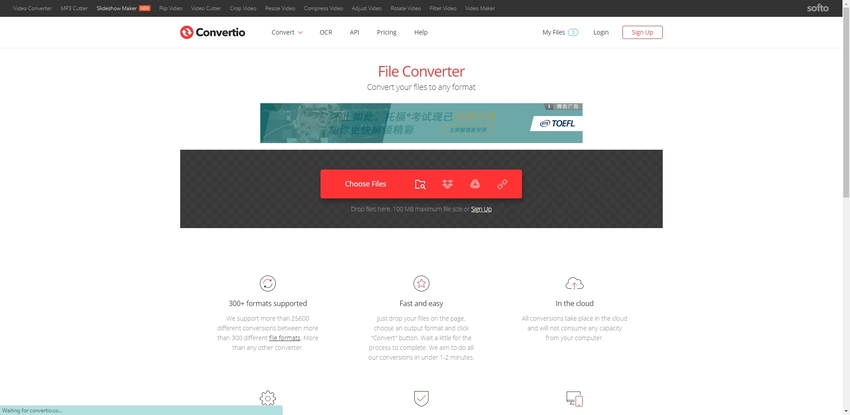
Paso 2. Selecciona el formato WebM
Elige el formato WebM como salida y empuja el Convertir para iniciar la conversión de GIF a WebM.
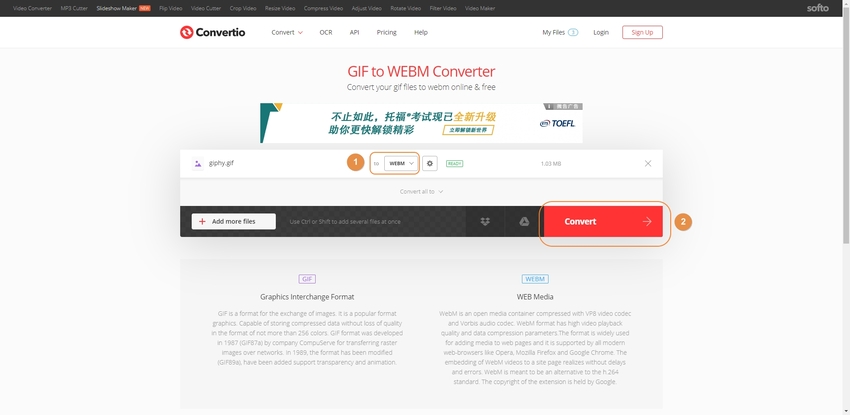
Paso 3. Descargar y guardar el archivo WebM convertido
Una vez completada la conversión, pasarás a una nueva página. A continuación, debes hacer clic en el botón Descargar para descargar el archivo WebM.
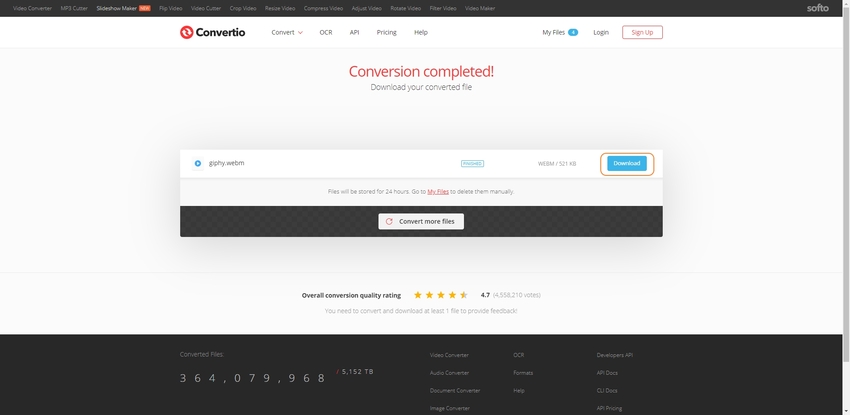
PS2PDF
URL: https://www.ps2pdf.com/convert-gif-to-webm
Características principales:
- Gratis, fácil de navegar y protege la privacidad del usuario. Todos los archivos cargados se borran del sistema en pocas horas.
- Permite cargar varios archivos de imagen.
- PS2PDF afirma no comprometer las cualidades de las imágenes WebM. Detecta y convierte la mejor calidad de los archivos guardados, lo que ayuda a mantener la calidad mientras se comprimen las imágenes a WebM.
Ventajas:
- De uso gratuito y convierte miles de archivos gratis.
- Asegúrate de que el proceso mantiene la calidad.
Desventajas:
- Los valores por defecto están configurados para producir resultados medios.
- Los usuarios del modo gratuito o invitados disponen de funciones limitadas.
Cómo convertir GIF animados a WebM con PS2PDF
Paso 1. Cargue su archivo GIF en PS2PDF
Después de elegir el +Seleccionar archivos, se mostrará una nueva ventana, que admite subir GIF de computadoras, Google Drive, y Cuadro desplegable.
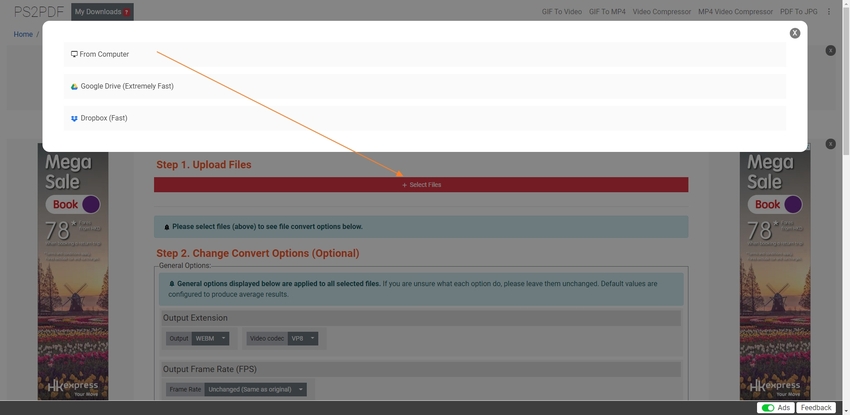
Paso 2. Elige WebM como salida y otra opción de conversión
Elige el formato WebM y haz clic en Convierte ahora. Antes de convertir, puedes configurar otras opciones.
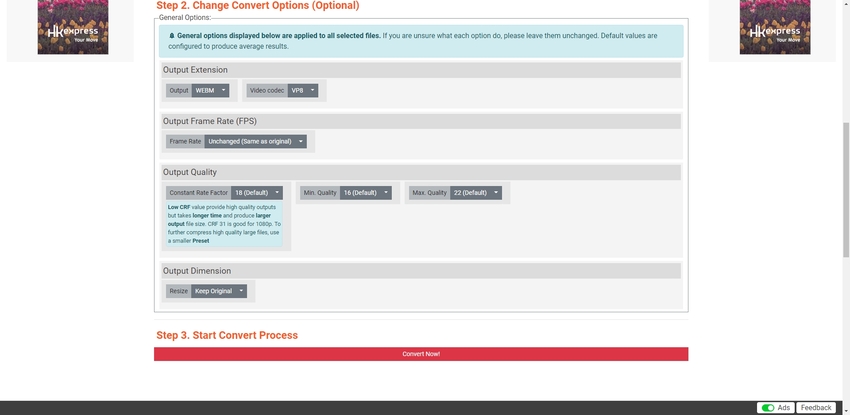
Paso 3. Descarga tu archivo WebM
Una vez que tu archivo haya sido completamente convertido, descarga tu archivo WebM.
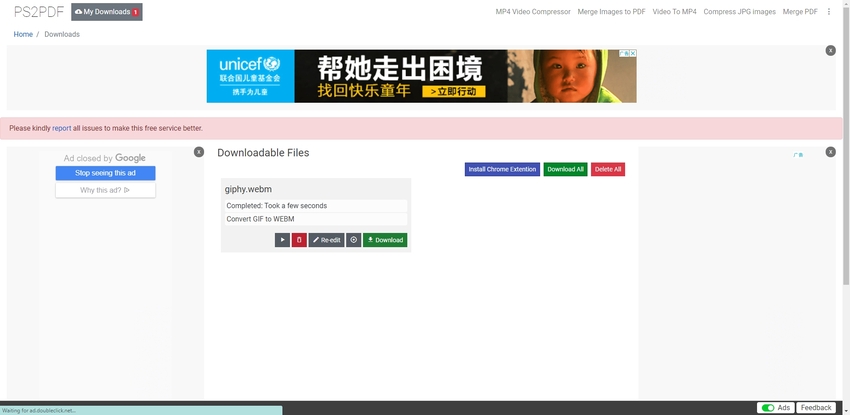
AConvert
URL: https://www.aconvert.com/video/gif-to-webm/
Características principales:
- Puedes guardar el archivo en tu dispositivo o en cualquier almacenamiento en línea de tu elección.
- Ofrece opciones para cambiar el tamaño de los archivos y es gratuito.
- Tiene la opción de descargar el archivo a un servicio de almacenamiento en línea o mostrar un código QR.
Ventajas:
- Aconvert no sólo tiene funciones de conversión, sino también de edición, compresión y otras.
- Fácil de usar y permite archivos de hasta 200 MB.
Desventajas:
- Opciones de funciones avanzadas limitadas.
- Tiene muchos anuncios.
Cómo cambiar GIF a WebM en AConvert
Paso 1. Importar el archivo en formato GIF
Selecciona un archivo GIF del almacenamiento externo de archivos como Archivo local, Google Drive, Archivo en línea, o Cuadro desplegable.
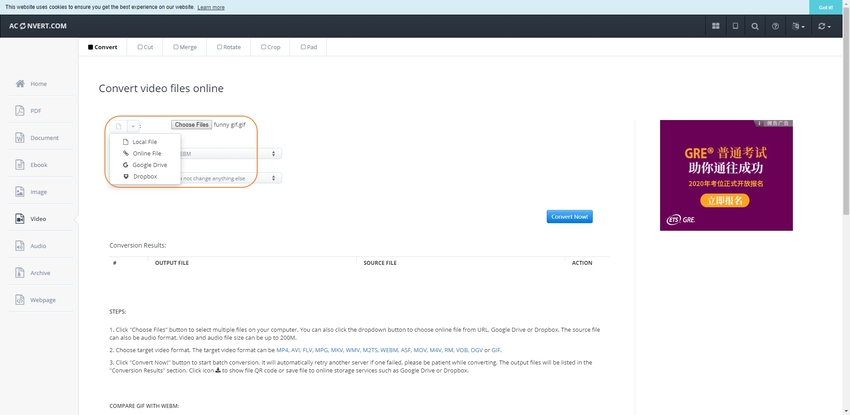
Paso 2. Haz clic en Convertir a formato WebM
Pulsa el botón Convertir ahora para iniciar el proceso de conversión. El proceso de conversión se inicia automáticamente cuando se completa el proceso de conversión. El resultado de la conversión aparece en la lista.
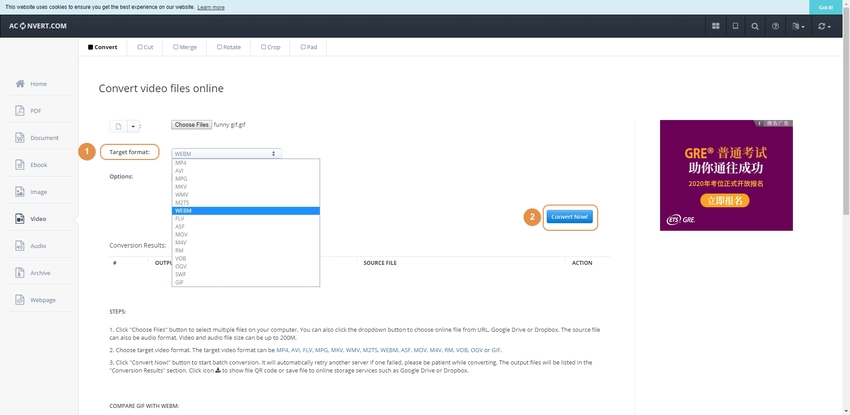
Paso 3. Guardar el WebM de salida
Descarga y guarda el archivo WebM en tu computadora.
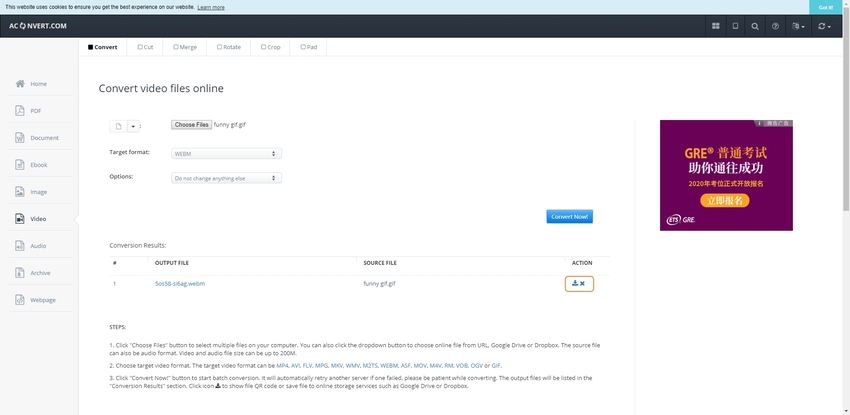
Parte 2. Dos populares conversores GIF a WebM para Windows y Mac
Avdshare Video Converter
URL: https://www.avdshare.com/video-converter-mac-windows
Precio: $29.99 - $39.99
Características principales:
- Puedes convertir muchos formatos poco comunes, como Apple ProRes, AVI, ASF, M2T, MPG, MPEG-1, MPEG-2, MPEG-4, MJPEG, MJPG, WMV, IFV, OGM, etc.
- Tiene una velocidad de conversión bastante rápida, y convierte por lotes múltiples archivos de video y audio.
- Convierte con una calidad de salida 100% alta.
Ventajas:
- Sólo es compatible con los sistemas operativos Mac y Windows.
- Funciones limitadas en las versiones gratuitas.
Desventajas:
- Parece que no descarga videos en línea.
- Limitaciones de prueba con un límite de conversión de 5 minutos.
Cómo convertir GIF animados a WebM con Avshare Video Converter
Paso 1. Añadir archivo de imagen GIF
Haz clic en Añadir archivo o simplemente arrastra y suelta para añadir un GIF.
Paso 2. Selecciona WebM como formato de salida
Haz clic en Perfil para elegir el formato de archivo de salida preferido como Webm.
Paso 3. Completar la conversión de GIF a WebM
Haz clic en Convertir para finalizar el proceso de conversión de GIF a WebM.
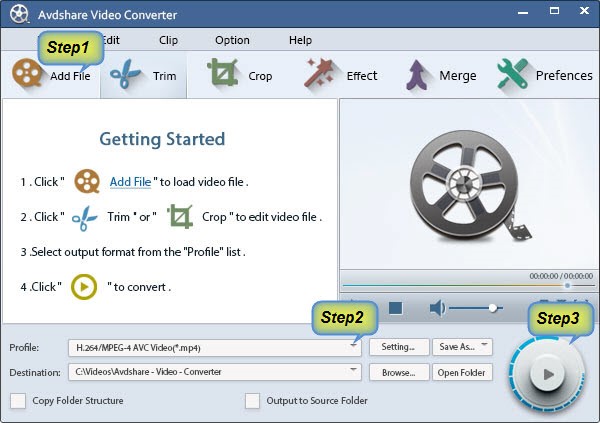
Aiseesoft Video Converter
URL: https://www.aiseesoft.com/video-converter-ultimate/
Precio: 49 $
Características principales:
- Aiseesoft puede convertir, mejorar y editar videos y música en 1000 formatos y más.
- Admite pista de audio externa y pista multiaudio.
- Facilita el recorte de DVD y la personalización de videos ajustando el brillo/contraste/tono/saturación/volumen de salida, recortando la imagen de video, añadiendo subtítulos, marcas de agua y uniendo varios archivos de video.
Ventajas:
- Aiseesoft dispone de más de 225 perfiles de optimización y conversión preprogramados.
- También ofrece ajustes por defecto para los dispositivos más populares.
Desventajas:
- Compatible con sólo 16 formatos de audio.
- No tiene la herramienta para grabar WebM convertido o cualquier video a DVD.
Cómo convertir GIF en WebM con Aiseesoft Video Converter
Paso 1. Añadir archivo multimedia GIF
Haz clic en Añadir archivo para importar el GIF a Aiseesoft.
Paso 2. Elige el formato de salida
Haz clic en la casilla de Salida, y escribe WebM para encontrar el formato, o puedes elegir otro formato según tu necesidad.
Paso 3. Convertir, guardar y descargar
Después de hacer bien todos los ajustes, pulsa Convertir para empezar a convertir GIF a WebM.
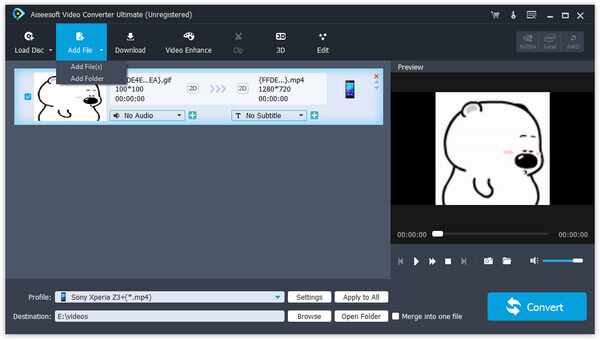
Resumen
Ahora que tienes varias opciones para convertir tus archivos multimedia GIF a WebM tanto en versión gratuita como de pago, su sitio web y boletines de correo electrónico están a punto de tener algunos videos cortos de alta calidad y es de esperar conducir más tráfico.
Si quieres convertir video o imágenes a GIF, Wondershare UniConverter podría ser la primera opción para la mayoría de los usuarios.
- Edit, convert, and compress is the main features of the UniConverter.
- Cuenta con una interfaz sencilla y directa para los usuarios
- Te permite transferir videos del PC al iPhone o a móviles Android sin usar iTunes.
- La función Toolbox incluye convertir imágenes, crear GIF, grabar CD, ripear CD, emitir a TV y arreglar Meta tags con sencillos pasos.
- Compatible con sistemas Mac y Windows.